Kā pārvietoties Word 2007 tabulā
Uzziniet, kā efektīvi pārvietoties Word 2007 tabulā, izmantojot īsinājumtaustiņus un peles darbības, lai optimizētu savu darba plūsmu.
Vai jums ir jāpārvalda daudzas e-pasta ziņas, ko saņemat katru dienu? Programma Outlook 2010 atvieglo e-pasta pārvaldību nekā jebkad agrāk. Programmai Outlook pievienojot lentes interfeisu, jūs atradīsiet visus Outlook līdzekļus, kurus esat iemīlējuši, kā arī daudz jaunu. Izmantojiet šo parocīgo apkrāptu lapu, lai izpētītu Outlook jauno izskatu un darbību un labāk pārvaldītu savu e-pastu, kā arī tikšanās un uzdevumus.
Kad sākat saņemt daudz e-pasta ziņojumu, ir viegli justies apraktam zem pasta kalna. Par laimi, programma Outlook 2010 ļauj ērti pārskatīt ienākošos ziņojumus un apstrādāt visus tos pielikumus.
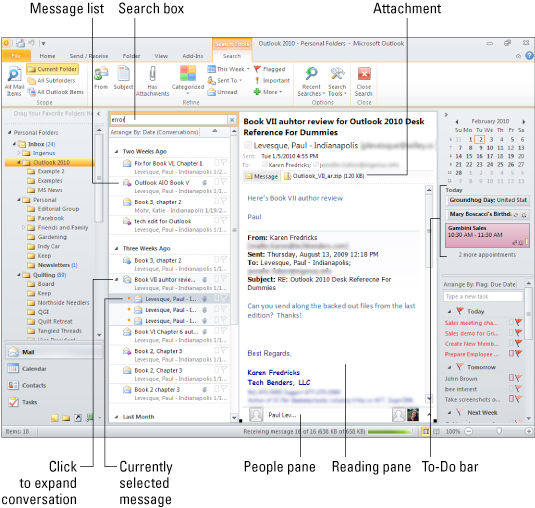
| Lai to izdarītu. . . | Dari šo . . . |
|---|---|
| Skatiet lasīšanas rūti. | Noklikšķiniet uz pogas Lasīšanas rūts cilnē Skats un
uznirstošajā izvēlnē izvēlieties Pa labi vai Apakšējā (lai norādītu pozīciju ekrānā) . |
| Skatiet ziņojumu lasīšanas rūtī. | Ziņojumu sarakstā noklikšķiniet uz ziņojuma galvenes. |
| Parādiet sarakstā nākamā ziņojuma saturu. | Nospiediet lejupvērstās bultiņas taustiņu. |
| Atveriet ziņojumu savā logā. | Veiciet dubultklikšķi uz ziņojuma galvenes. |
| Skatīt sarunu. | Noklikšķiniet uz labās bultiņas pirmās ziņas galvenes kreisajā pusē, lai sarunā parādītu e-pastus; noklikšķiniet uz lejupvērstās bultiņas, lai vēlreiz sakļautu sarunu. |
| Priekšskatiet pielikumu. | Noklikšķiniet uz pielikuma nosaukuma, kas atrodas lasīšanas rūts vai atvērtā ziņojuma loga augšdaļā . |
| Atveriet pielikumu. | Veiciet dubultklikšķi uz pielikuma. |
| Saglabājiet pielikumu. | Noklikšķiniet uz pielikuma nosaukuma lasīšanas rūts/Ziņojuma loga augšdaļā un pēc tam noklikšķiniet uz pogas Saglabāt kā cilnē Pielikumi. |
| Meklēt e-pastu. | Ierakstiet tekstu meklēšanas iesūtnes lodziņā un nospiediet taustiņu Enter. Veiciet papildu atlasi, lai sašaurinātu meklēšanu, noklikšķinot uz pogām parādītajā cilnē Meklēt. |
| Notīrīt meklēšanu. |
| Cilnē Meklēt noklikšķiniet uz pogas Aizvērt meklēšanu. |
Lai izveidotu jaunu Outlook vienumu, neatkarīgi no tā, vai tas ir jauns e-pasts, jauna tikšanās vai jauns uzdevums, veidlapā, piemēram, šeit parādītajā ziņojuma veidlapā, ievadiet informāciju. Veidlapas var nedaudz mainīties atkarībā no vienuma veida, ar kuru strādājat, taču dažas lietas, piemēram, šeit uzskaitītie elementi, vienmēr paliek nemainīgas.
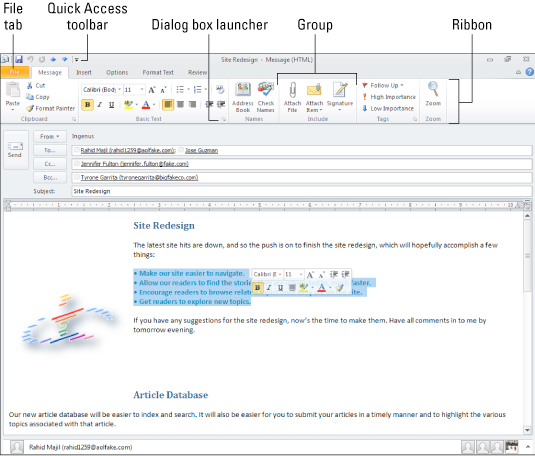
| Elements | Ko tas dara |
|---|---|
| Failu cilne | Noklikšķiniet uz šīs cilnes, lai parādītu Backstage, kas nodrošina piekļuvi ar vienumu saistītām komandām, piemēram, Saglabāt, Saglabāt kā, Drukāt, Rekvizīti un Aizvērt. |
| Ātrās piekļuves rīkjosla | Šajā rīkjoslā ir pogas parastajām komandām, piemēram, Saglabāt, Atsaukt un Atkārtot. |
| Lente | Šī īpašā rīkjosla parādās gan Outlook logā, gan atvērtajās veidlapās, un tā ir sakārtota kā virkne ciļņu, kurās ir komandu pogas. |
| Grupa | Lentes pogas ir sakārtotas grupās, piemēram, starpliktuvē, pamata tekstā un nosaukumos, kā parādīts šajā ziņojuma veidlapā. |
| Dialoglodziņa palaidējs | Noklikšķinot uz šīs pogas, tiek parādīts dialoglodziņš ar pašreizējās grupas papildu opcijām. |
| Mini rīkjosla | Šī rīkjosla tiek parādīta, kad ierakstāt tekstu, atlasāt to un nedaudz pārvietojat peles rādītāju uz augšu. Tajā ir komandu pogas formatējuma pielietošanai atlasītajam tekstam. |
Uzziniet, kā efektīvi pārvietoties Word 2007 tabulā, izmantojot īsinājumtaustiņus un peles darbības, lai optimizētu savu darba plūsmu.
Šajā sarakstā ir iekļautas desmit populārākās Excel funkcijas, kas attiecas uz plašu vajadzību klāstu. Uzziniet, kā izmantot <strong>Excel funkcijas</strong> efektīvāk!
Uzziniet, kā pievienot papildu analīzes slāņus jūsu Excel diagrammām, lai uzlabotu vizualizāciju un sniegtu precīzākus datus. Šis raksts apraksta visas nepieciešamās darbības.
Uzziniet, kā iestatīt <strong>rindkopas atkāpi</strong> programmā Word 2013, lai uzlabotu dokumenta noformējumu un lasāmību.
Uzziniet, kā pareizi ievietot slejas programmā Word 2010, lai uzlabotu jūsu dokumentu formātu un struktūru.
Apsveriet iespēju aizsargāt Excel 2007 darblapu, lai izvairītos no neplānotām izmaiņām. Uzziniet, kā aizsargāt un atbloķēt šūnas, lai nodrošinātu datu integritāti.
Programmas Excel 2013 PMT funkcija aprēķina periodisko mūža rentes maksājumu. Šī funkcija ir būtiska hipotekāro kredītu maksājumu plānošanai.
Mācieties, kā veikt t-testus Excel programmā, izmantojot datus un aprakstot trīs t-testu veidus, kas noderēs jūsu datu analīzes procesā.
Uzziniet, kā filtrēt datu sarakstu programmā Excel 2016, lai ērti paslēptu nevēlamus ierakstus un strādātu tikai ar nepieciešamajiem datiem.
Uzziniet, kā vienkārši pievienot datu etiķetes diagrammai programmā Excel 2007. Palīdziet noteikt vērtības, kas tiek rādītas katrā datu punktā, izmantojot dažādas izvietošanas un formatēšanas iespējas.







